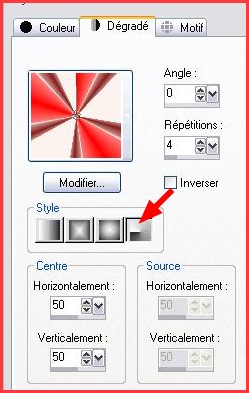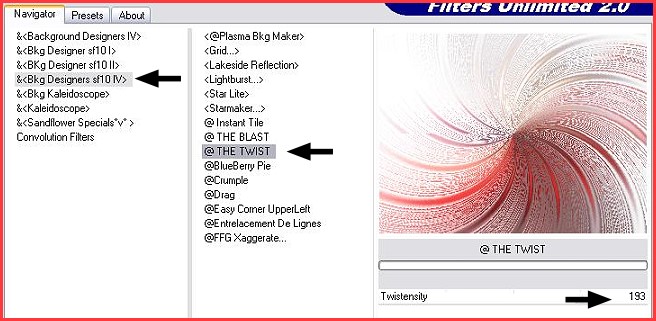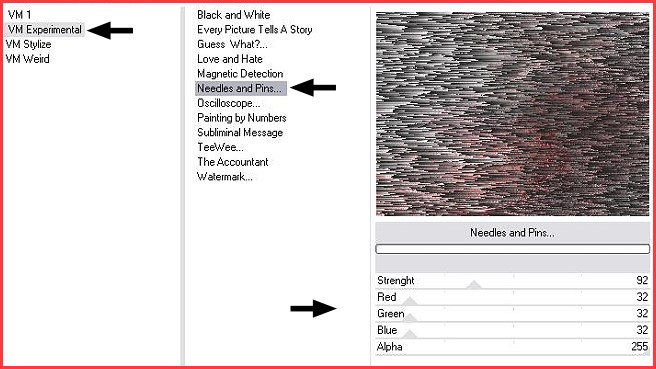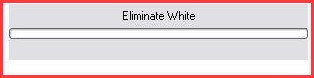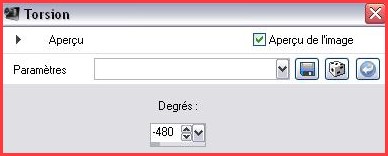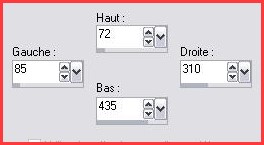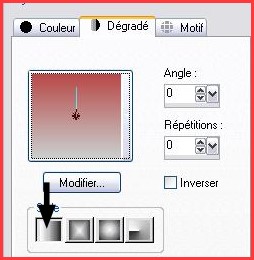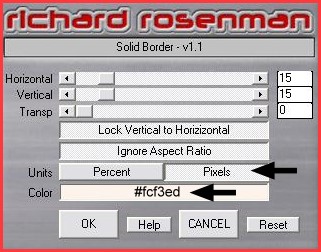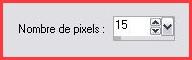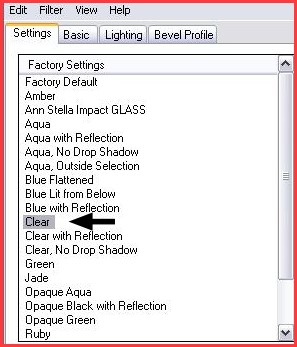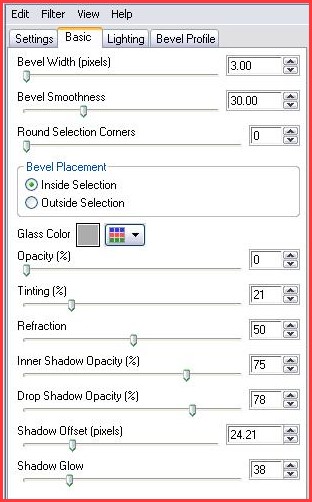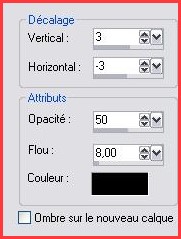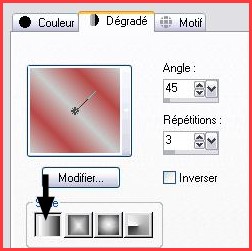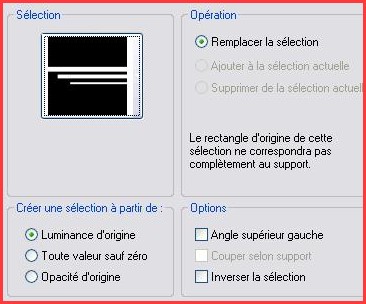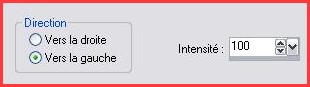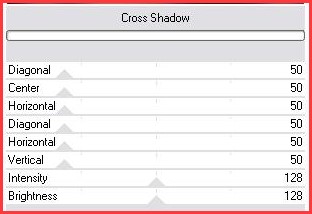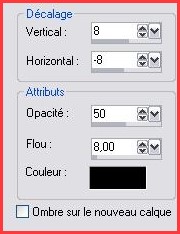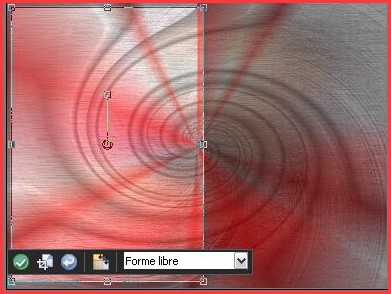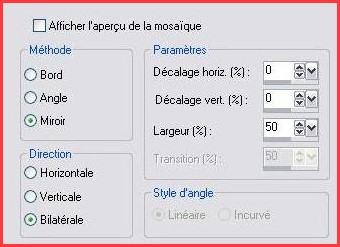|
Les Tutoriels Traduits de Riet avec son aimable autorisation *** Ces
traductions m'appartiennent Les tutoriels sont la propriété de leurs auteurs *** *** Moniek Cette leçon a été faite dans PSP X3 mais peut être effectuée dans les autres versions PSP *** Matériels nécessaires pour effectuer ce tutoriel: Tubes de Guismo et HPJFont: Wharever Unever Masque : Geometriche vierkanden.Pspmaks Masque de cameron : maskcameron211 Lien a écrit un script pour cette leçon Lien de son site ici *** Filtres : ICIAlien Skin Eye Candy 5 l'impact VM Experimental Richard Rosenman / Solid Border Transparency Bkg les stylistes sf10 IV ( dans le zip ) à installer dans Unlimited *** Matériel : *** Les tubes sont offerts à usage personnel Vous n'avez pas la permission de placer ces tubes sur un autre site sans la permission du créateur ***
*** 1 - Ouvrir les tubes, les dupliquer et fermer les originaux installer votre filtre Placer le dégradé Halfbolvormig.Pspgradient dans le dossier dégradés de My PSP Files Placer la sélection dans le dossier sélections de My PSP Files
2 - Placer en avant-plan la couleur #fcf3ed et en arrière-plan la couleur #881e1b
Configurer le dégradé Halfbolvormig.PspGradient /style : radial /angle : 0/Répétitions: 4
3 - Ouvrir une image transparente de 800 x 600 pixels Sélection/Sélectionner Tout
4 - Activer le fichier : achtergrond_monieck.jpg Modifier/Copier/Modifier/Coller dans la sélection Sélection/Ne pas sélectionner **Effets/Effets de bords/Accentuer
5 - Couches/Dupliquer ** Effets/Unlimited/ BKG Designers-sf10 IV - The Twist réglages suivants:
**Effets/Effets de bords/Accentuer Mode du calque : Luminance héritée Opacité à 30%
6 - Couches/Dupliquer **E ffets/VM Experimental/ Needles and Pins réglages suivants:
**Effets/Effets de bords/Accentuer Mode du calque : Luminance héritée Opacité à 20%
7 - Couches/Nouveau calque Remplir de dégradé ** Effets/Transparency/Eliminate White
Mode du calque : Lumière dure Opacité à 40/45%
8 - Couches/Dupliquer ** Effets/Effets de Déformation/Torsion réglages suivants :
Mode du calque : Luminance héritée Opacité à 48%
**Fenêtre /Dupliquer Mettre de côté pour le fond
9 - Placer en avant-plan la couleur #CAC9C9 et en arrière-plan la couleur #B74746
10 - Couches/Nouveau calque Remplir de couleur #cacece
11 - Activer le masque Geometrische vierkanten.pspimage Couches/Nouveau calque de masque/à partir d'une image/Ajout d'un masque à partir d'une image sélectionner le masque Geometrische vierkanten.pspimage
cocher luminance d'origine Couches/Supprimer/ Couches/Fusionner le groupe
**Effets/Effets de bords/Accentuer Opacité à 62%
12 - Ouvrir le tube Anna.br.ro mantica.pspimageModifier/Copier/Modifier/Coller comme nouvelle image **Image/Redimensionner à 70%/case tous les calques cochée puis **Image/Redimensionner à 85%/case tous les calques cochée deux fois **Réglages/Netteté/Netteté
13 - Retourner sur votre travail Couches/Nouveau calque 14 - Activer l'outil sélection/clic sur Sélection Personnalisée Placer ces chiffres :
**Remplir de dégradé linéaire angle: 0°/Répétition: 0
le tube est encore dans le presse-papier Modifier/Coller comme nouveau calque Placer dans la sélection ** Couches/Fusionner le calque du dessous
15 - Effets/ Richard Rosenman/ Solid Border réglages suivants :
16 - Sélection/modifier/Contracter de 15 pixels
17 - Sélection/Inverser ** Effets/Effets de Textures/Stores réglages suivants :
18 - Sélection/Inverser ** Effets/Alien Skin Eye Candy 5 Impact /Glass: Clear
Onglet Basic réglages suivants:
Sélection/Ne rien sélectionner
19 - Couches/Dupliquer **Image/Redimensionner à 115%/décocher " tous les calques" Note de la traductrice: j'ai redimensionné à 108% **Image/Rotation libre de 13° à droite /décocher " tous les calques"
**Couches/Arranger/Déplacer vers le bas
20 - Activer le calque supérieur Effets/Effets 3D/Ombre Portée : 3/-3/50/8/couleur #000000
**déplacez un peu sur l'autre cadre
21 - Configurer un dégradé linéaire angle: 45°/Répétitions: 3
22 - Couches/Nouveau calque ** Sélection/Charger/Enregistrer une sélection/charger à partir du disqueCharger la sélection Les-moniek 1
**Remplir de dégradé Sélection/Ne rien sélectionner ** Effets/Effets de bords/Accentuer
23 - Effets/Effets de Déformation/Vent
24 - Couches/Dupliquer **Image/Miroir **Image/Renverser **Ombre Portée précédente
25 - Activer le tube hdj Flowers 1.pspimage Modifier/Copier/Modifier/Coller comme nouveau calque Placer comme sur l'image finale Mode du calque : Luminance héritée
26 - Couches/DupliquerEffets/Effets de Déformation/Vent réglages précédents **Couches/Arranger/Déplacer vers le bas
27 - Activer le calque supérieur **Ombre Portée précédente
28 - Activer l'outil Texte/Police WhateverUneven /Taille : 82/ Trait : 0,5 /vectoriel/crénage : 0
Entrer votre nom clic sur Appliquer Couches/Transformer le calque d 'arrière-plan Placer comme sur l'image finale
29 - Couches/DupliquerMode de calque: Lumière Dure
30 - Image / Ajouter des bordures : 1 pixel couleur #cac9c9 31 - Image / Ajouter des bordures : 1 pixel couleur #b74746 32 - Image / Ajouter des bordures : 1 pixel couleur #cac9c9
33 - Image / Ajouter des bordures : 40 pixels couleur #b74746 Sélectionner la bordure avec la baguette magique
34 - Couches/Nouveau calque Remplir de couleur #b74746 **Effets/Graphic Plus/Cross Shadow :
**Sélection/Inverser **Effets/Effets 3D/Ombre Portée :
Sélection/Ne rien sélectionner
35 - Image / Ajouter des bordures : 1 pixel couleur #cac9c9 36 - Image / Ajouter des bordures : 1 pixel couleur #b74746 37 - Image/Redimensionner à 95%3 8 - Exporter en JPEG Optimisé
*** Images pour le Script *** 1 - Activer la copie mise de côté 2 - Couches/Fusionner les calques visibles 3 - Activer l'outil recadrer et délimitez une partie du fond selon votre goût
4 - Effets/Effets d'image/Mosaïque sans jointure:
5 - Exporter en JPEG Optimisé*** 1 - Ouvrir une image transparente de 300 x 300 pixels Remplir de couleur #cac9c9 2 - Réglages/Ajouter du bruit/Ajouter du bruit :
3 - Effets/Effets d'image/Mosaïque sans jointure réglages précédents 4 - Exporter en JPEG Optimisé
*** *** 14 Août 2010 ***
|